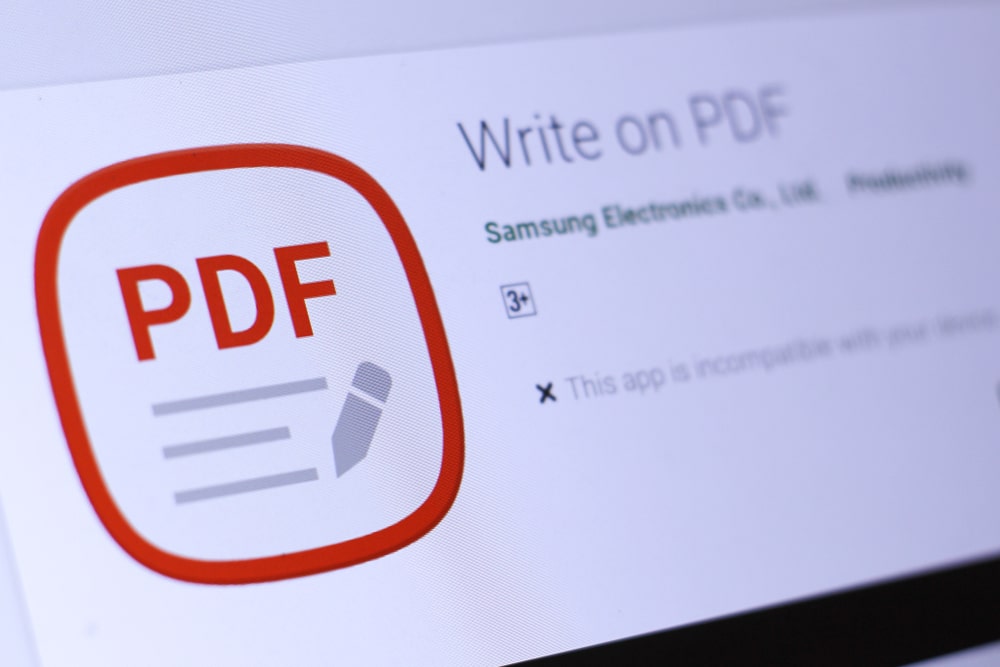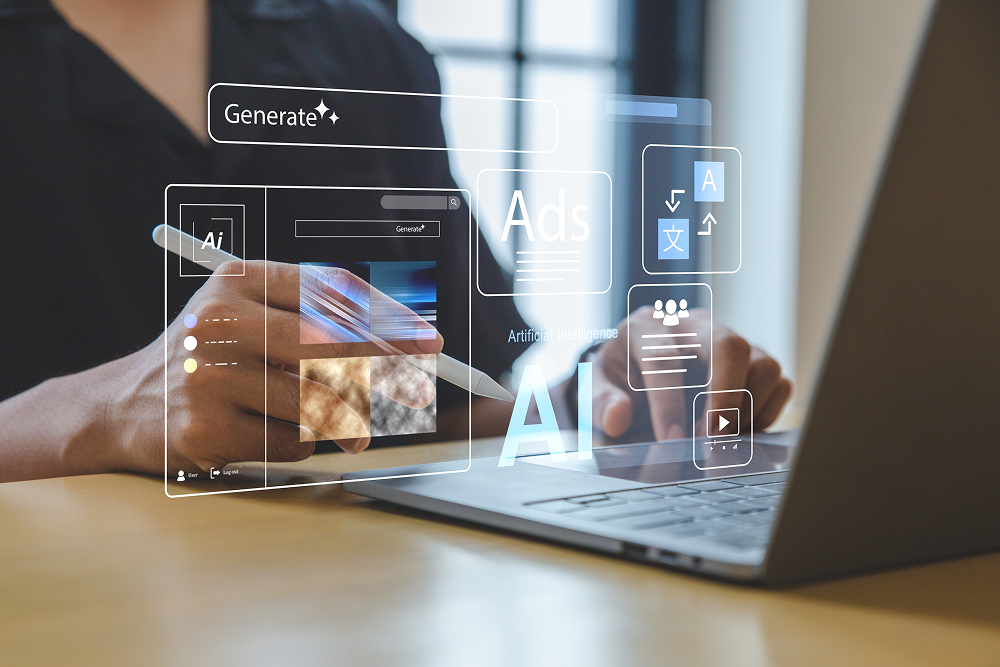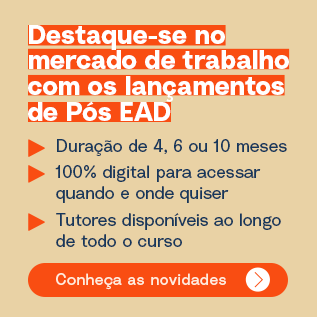Você sabe o que é e como fazer currículo em PDF? Esse formato é essencial para garantir que suas informações profissionais sejam apresentadas de forma consistente e segura.
Neste artigo, vamos explorar o que é, como fazer um currículo em PDF, suas vantagens e as melhores práticas para enviá-lo.
Prepare-se para descobrir como esse formato pode ajudar a destacar seu perfil durante o processo seletivo. Continue lendo e aprenda tudo o que você precisa saber sobre currículos em PDF!
O que é currículo em PDF?
Um currículo PDF é um documento eletrônico que reúne informações sobre sua experiência profissional, habilidades, formação acadêmica e outras qualificações relevantes.
Utilizado amplamente por sua segurança e confiabilidade, o formato PDF, que significa “Formato de Documento Portátil” (Portable Document Format), mantém a formatação original do documento, não importando o dispositivo ou software usado para visualizá-lo.
Isso é fundamental, especialmente quando você precisa enviar o currículo por e-mail ou fazer upload em sites de emprego, evitando que a formatação se altere, como pode acontecer com outros formatos, como o Word.
Além disso, ao entender o que é currículo em formato PDF, você percebe que ele oferece uma apresentação mais profissional e consistente das suas informações, garantindo que os recrutadores vejam o conteúdo exatamente como você planejou.
Quais os benefícios do currículo em PDF?
Optar por um currículo em PDF pode oferecer diversas vantagens que ajudam a destacar suas qualificações de forma eficaz e profissional. Aqui estão alguns dos principais benefícios:
Preservação da formatação
O PDF mantém a formatação original do documento, independentemente do dispositivo ou software usado para visualizá-lo. Isso garante que o recrutador verá o currículo exatamente como você o projetou, sem risco de alterações na formatação.
Compatibilidade
O formato PDF é amplamente aceito e compatível com a maioria dos dispositivos e sistemas operacionais. Isso assegura que o seu currículo possa ser visualizado corretamente por qualquer pessoa, independentemente do software ou versão do sistema operacional que estejam usando.
Segurança
O PDF é um formato seguro que impede a edição não autorizada do documento. Isso é essencial para proteger suas informações pessoais e garantir que o currículo não seja alterado indevidamente.
Tamanho de arquivo reduzido
O PDF geralmente tem um tamanho de arquivo menor em comparação com outros formatos, como o Word. Isso facilita o envio do currículo por e-mail ou upload em sites de emprego, especialmente quando há restrições de tamanho de arquivo.
Impressão de alta qualidade
O PDF é ideal para impressão, pois mantém a qualidade do documento, incluindo fontes, imagens e layout. Isso é importante se você precisar imprimir cópias físicas do seu currículo para distribuição em entrevistas ou eventos de networking.
O currículo em PDF preserva a formatação original, é compatível com a maioria dos dispositivos, garante a segurança das informações, tem um tamanho de arquivo reduzido e permite uma impressão de alta qualidade. Esses benefícios o tornam a escolha preferida entre os candidatos a emprego.
Currículo em PDF ou Word?
Quando se trata de criar um currículo, muitas pessoas ficam em dúvida entre usar o formato PDF ou Word.
Cada formato tem suas próprias vantagens e desvantagens, dependendo das necessidades do candidato e das exigências do recrutador. Vamos fazer uma comparação entre o Word e o PDF para ajudar você a decidir qual é o mais adequado para a sua situação.
Qual escolher?
- Para preservar a formatação: Se você deseja garantir que seu currículo mantenha a formatação original, independentemente do dispositivo ou software usado para visualizá-lo, escolha o PDF.
- Para flexibilidade e edições frequentes: Se você precisa fazer alterações frequentes em seu currículo ou adaptá-lo para diferentes oportunidades de emprego, opte pelo Word. O formato Word é fácil de editar e permite personalizações rápidas e eficientes.
Dica extra: tenha ambos os formatos
Para maximizar suas chances de sucesso, considere ter seu currículo disponível em ambos os formatos, PDF e Word.
Isso permite que você escolha o formato mais adequado para cada situação específica, seja enviando diretamente para um recrutador, seja fazendo upload em um site de emprego.
Ter versões em PDF e Word garante que você está preparado para atender a diferentes exigências e preferências dos recrutadores.
Como fazer currículo em PDF?
Criar um currículo em PDF é um processo simples e eficaz para garantir que suas informações sejam apresentadas de forma profissional e organizada.
Confira o passo a passo detalhado.
Escolha um software de edição de texto
Utilize programas como Microsoft Word, Google Docs ou qualquer outro editor de texto que permita salvar documentos em formato PDF.
Organize as seções do currículo
Defina as principais seções do seu currículo, como informações pessoais, objetivo profissional, experiência profissional, formação acadêmica, habilidades, idiomas, e certificações. Organize essas seções de forma lógica e clara.
Formate o currículo
Use uma fonte profissional e fácil de ler, como Arial, Calibri ou Times New Roman, com tamanho entre 10 e 12 pontos. Garanta espaçamento adequado entre as seções e use marcadores ou numeração para destacar informações importantes. Mantenha um layout limpo e organizado.
Adicione suas informações
Preencha cada seção com suas informações relevantes. Inclua detalhes sobre suas experiências de trabalho, educação, habilidades e outras informações pertinentes ao cargo que você está se candidatando. Seja claro e conciso, destacando suas realizações e responsabilidades.
Revise e edite
Verifique cuidadosamente o seu currículo para corrigir erros gramaticais, ortográficos e de formatação. Certifique-se de que todas as informações estejam atualizadas e precisas. Peça a alguém de confiança para revisar o currículo e oferecer uma segunda opinião.
Salve como PDF
Quando o currículo estiver pronto, siga estas etapas para salvá-lo como PDF:
- No Microsoft Word, vá em “Arquivo” > “Salvar como”, escolha o local onde deseja salvar o arquivo e selecione “PDF” no menu suspenso do formato.
- No Google Docs, clique em “Arquivo” > “Fazer download” > “Documento PDF (.pdf)”.
- Em outros editores de texto, procure a opção “Salvar como” ou “Exportar” e escolha o formato PDF.
Certifique-se de escolher um local de salvamento adequado e atribuir um nome de arquivo relevante, como “SeuNome_Curriculo.pdf”.Além disso, verifique o PDF. Abra o arquivo PDF para garantir que a formatação e o layout estejam corretos.
Certifique-se de que todas as informações estão legíveis e as seções bem organizadas. Verifique se o tamanho do arquivo está dentro dos limites aceitáveis para envio por e-mail ou upload em sites.
Lembre-se de adaptar seu currículo para cada vaga de emprego, destacando as habilidades e experiências mais relevantes para a posição. Personalize o conteúdo para atender às necessidades e requisitos específicos de cada oportunidade.
Como fazer currículo em PDF no celular?
Saber como criar currículo em PDF no celular é uma opção prática e conveniente.
Veja como você pode fazer isso usando aplicativos e ferramentas disponíveis no seu smartphone:
Escolha um aplicativo de edição de texto
Existem vários apps gratuitos e pagos que permitem criar e editar documentos diretamente no seu celular. Os mais populares são:
- Microsoft Word: Disponível para iOS e Android, permite criar, editar e, na sequência, salvar documentos em formato PDF.
- Google Docs: Também disponível para iOS e Android, permite criar e editar documentos que podem ser salvos como PDF.
Crie o documento
Abra o aplicativo de sua escolha e comece um novo documento. Siga as mesmas etapas de formatação que você usaria em um computador,
- Defina as seções principais: Informações pessoais, objetivo profissional, experiência profissional, formação acadêmica, habilidades, idiomas, certificações.
- Use uma fonte legível: Arial, Calibri ou Times New Roman, com tamanho entre 10 e 12 pontos.
- Organize e formate: Utilize espaçamento adequado, marcadores e numeração para destacar informações importantes.
Salve como PDF
Quando o currículo estiver pronto, siga estas etapas para salvá-lo como PDF no celular:
- No Microsoft Word, toque nos três pontos no canto superior direito, selecione “Compartilhar como PDF” ou “Exportar”, e escolha o formato PDF.
- No Google Docs, toque nos três pontos no canto superior direito, selecione “Compartilhar e exportar” > “Salvar como” > “Documento PDF (.pdf)”.
Em seguida, abra o arquivo PDF no seu celular para garantir que a formatação e o layout estejam corretos. Certifique-se de que todas as informações estão legíveis e bem organizadas.
Criar um currículo em PDF no celular é uma maneira conveniente de manter seu documento atualizado e acessível em qualquer lugar. Com as ferramentas certas, você pode garantir que seu currículo esteja sempre pronto para ser enviado a qualquer momento.
Qual nome colocar no PDF do currículo?
Ao salvar o seu currículo em formato PDF, é essencial utilizar um nome de arquivo que seja profissional e fácil de identificar. Aqui estão algumas sugestões para nomear o seu currículo em PDF de forma adequada:
Nome completo
Utilize o seu nome completo como nome do arquivo, por exemplo, “João_Silva_Curriculo.pdf”. Isso facilita a identificação do seu currículo e ajuda a evitar confusões com outros arquivos.
Nome do cargo
Se você estiver se candidatando a uma posição específica, adicione o nome do cargo ao nome do arquivo. Por exemplo, “João_Silva_Curriculo_Assistente_Administrativo.pdf”. Isso ajuda a destacar o seu interesse e adequação para a vaga em questão.
Versão
Caso tenha diferentes versões do seu currículo, adicione um número ou uma descrição para diferenciá-las. Por exemplo, “João_Silva_Curriculo_Versao1.pdf” ou “João_Silva_Curriculo_Tecnico.pdf”. Isso é útil se você estiver se candidatando a diferentes tipos de emprego ou se tiver feito alterações significativas no currículo.
Data
Adicionar a data ao nome do arquivo pode ser útil para manter um registro das versões mais recentes do seu currículo. Por exemplo, “João_Silva_Curriculo_15-04-2024.pdf”. Isso ajuda a identificar a data da última atualização do currículo.
Lembre-se de escolher um nome de arquivo que seja profissional e reflita a sua identidade. Evite usar apelidos, números aleatórios ou termos genéricos que não sejam relevantes para o seu currículo.
Essas práticas ajudam a garantir que seu currículo seja bem recebido pelos recrutadores e transmita uma imagem profissional desde o primeiro contato.
Como enviar currículo em PDF?
Saber como enviar currículo em PDF corretamente é essencial para garantir que suas informações cheguem aos recrutadores de maneira clara e profissional.
Aqui estão algumas opções e dicas;
Por e-mail
Anexe o arquivo PDF ao e-mail e escreva uma mensagem breve e profissional para o destinatário. Certifique-se de incluir uma linha de assunto clara, como “Candidatura para a vaga de [cargo] – [seu nome]”.
Formulário de candidatura online
Muitas empresas e sites de emprego têm formulários de candidatura online onde você pode fazer o upload do seu currículo. Normalmente, há uma opção para selecionar o arquivo PDF do seu computador e fazer o upload diretamente no formulário.
Plataformas de recrutamento
Se você estiver se candidatando a empregos por meio de plataformas de recrutamento online, como LinkedIn, Gupy ou Glassdoor, geralmente há uma opção para fazer o upload do seu currículo em PDF diretamente no seu perfil ou na seção de inscrição da vaga.
Sites de carreira
Alguns sites de carreira permitem que você faça o upload do seu currículo em PDF para que os empregadores possam encontrá-lo e entrar em contato com você. Certifique-se de seguir as instruções específicas do site para fazer o upload corretamente.
Redes sociais profissionais
Em redes sociais profissionais como o LinkedIn, você pode adicionar o seu currículo em PDF ao seu perfil. Isso facilita que os recrutadores visualizem suas qualificações e experiências diretamente na plataforma.
Seguindo essas orientações sobre como enviar currículo em PDF, você aumentará suas chances de causar uma boa impressão nos recrutadores e de ser considerado para a vaga desejada.
Dicas para um bom currículo em PDF
Agora que você já sabe o que é currículo em PDF, quando utilizá-lo e como nomear o arquivo, vamos além. Criar um currículo que se destaque pode ser um desafio, mas, com algumas dicas práticas, esse processo se torna muito mais fácil.
Adicione links importantes
Como o currículo será visualizado digitalmente, aproveite para incluir links que acrescentam valor real ao seu currículo, como o do LinkedIn. Se você também tem um portfólio online, certifique-se de que o link esteja presente e ativo no seu currículo.
Verifique o tamanho do arquivo
Certifique-se de que o tamanho do arquivo PDF esteja dentro dos limites permitidos pelo provedor de e-mail ou pela plataforma de candidatura.
Use um design responsivo
Crie um currículo em PDF que seja fácil de ler em diferentes dispositivos, como computadores, tablets e smartphones. Garanta que o layout e o texto se ajustem bem a diferentes tamanhos de tela.
Confirme o envio
Depois de enviar o currículo, confirme se o e-mail ou o upload foi bem-sucedido. Se necessário, entre em contato com a empresa para garantir que receberam seu currículo.
Entender o que é currículo em PDF, escolher um bom nome para o arquivo e formatar da forma adequada, pode melhorar suas chances de brilhar no processo seletivo. Então, na próxima vez que enviar um currículo, lembre-se: um PDF bem-feito pode ser uma das ferramentas para o seu sucesso!
Quer se destacar nos processos seletivos? Faça uma especialização EAD com conteúdo de qualidade e certificado digital reconhecido pelo MEC. Conheça a pós-graduação Anhanguera, inscreva-se e dê um salto na carreira.